Mikrotik CapsMan v2 inklusive wave2 Funktionalität (+ VLANs) unter ROS 7.15.3
Inhaltsverzeichnis
Dieses Tutorial dient als Aufbau/Erweiterung zum bereits hervorragenden Tutorial von Kollege @aqui welches hier verlinkt ist.
Ich werde lediglich nicht mehr den alten CapsMan, sondern den neuen nutzen um wie im Titel erwähnt, von den wave2 Funktionen Gebrauch zu machen.
Alle Angaben hier beruhen auf der Tatsache, dass auf allen verwendeten Geräten die aktuellste ROS Firmware 7.15.3 (stable) installiert ist.
Als zentrales Routing Device dient hier rein Mikrotik RB4011. Dieser wird auch CapsMan beherbergen und die 3 cAP ac verwalten.
Es existieren 2 VLANs (1 = Management, 10 = Gäste). Diese sollen dann auch im WIFI der Access Points Anwendung finden.
Die Konfigurationsschritte für das Basis-Setup sind ident zu dem im verlinkten Tutorial und können so übernommen oder auf die eigenen Bedürfnisse angepasst werden.
Ich werde hier rein auf die wave2 Funktionalität eingehen und auf die Unterschiede zum alten CapsMan.
Gleich Vorweg, mein RB4011 hat selbst keinerlei WIFI Interfaces!
Der Unterschied zum alten CapsMan, welcher über das Wireless Paket konfiguriert wurde (welches ja seit ROS 7.13 von ROS als gesondertes Paket installiert werden muss wenn man es benötigt) liegt darin, dass wir jetzt über den Menüpunkt WIFI die Konfiguration vornehmen.
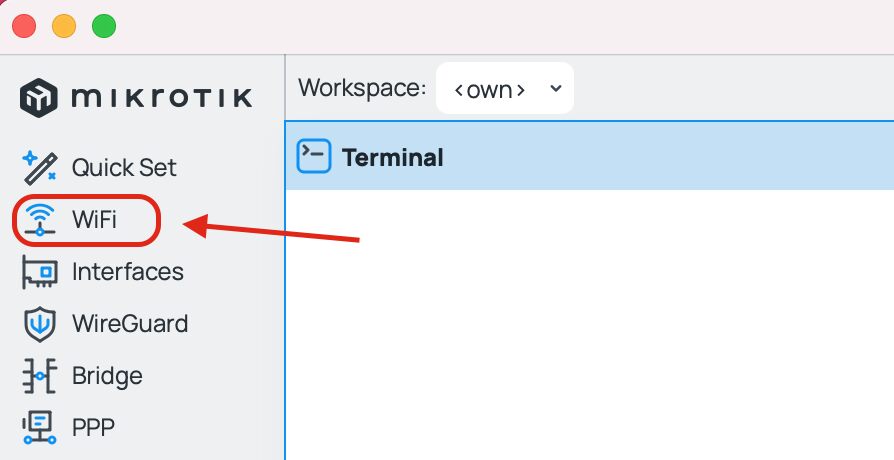
Ich habe 2 Channels angelegt, einmal 2.4 GHz und einmal 5 GHz.
/interface wifi channel
add band=2ghz-n comment=2.4ghz disabled=no frequency=2412,2432,2462 name=2.4ghz skip-dfs-channels=disabled width=20mhz
add band=5ghz-ac comment=5ghz disabled=no frequency=5180,5260,5500 name=5ghz width=20/40/80mhzMir reicht hier ein einziger Datapath.
/interface wifi datapath
add bridge=bridgeHome disabled=no name=datapath1Bei APs welche das wifi-qcom-ac Paket benötigen, ist es nicht mehr möglich im CapsMan einfach die VLAN ID im Datapath mitzugeben. Mehr dazu in der Konfiguration zu den cAP ac. Bei anderen APs, z.B. cAP ax, klappt das weiterhin.
Da ich 2 SSIDs habe, habe ich auch 2 Security Profile angelegt und habe dort FT (Fast Transition im Standard 802.11r) aktiviert.
/interface wifi security
add authentication-types=wpa2-psk,wpa3-psk disable-pmkid=yes disabled=no ft=yes ft-over-ds=yes name=sec_homebase
add authentication-types=wpa2-psk,wpa3-psk disable-pmkid=yes disabled=no ft=yes ft-over-ds=yes name=sec_gastFür die 2 VLANs habe ich also jeweils eine 2.4 GHz und eine 5 GHz Konfiguration angelegt.
/interface wifi configuration
add channel=2.4ghz country=Austria datapath=datapath1 disabled=no mode=ap name=2.4GHz_gast security=sec_gast ssid=gast
add channel=2.4ghz country=Austria datapath=datapath1 disabled=no mode=ap name=2.4GHz_homebase security=sec_homebase ssid=homebase
add channel=5ghz channel.frequency=5180,5260,5500 country=Austria datapath=datapath1 disabled=no mode=ap name=5GHz_gast security=sec_gast ssid=gast
add channel=5ghz channel.frequency=5180,5260,5500 country=Austria datapath=datapath1 disabled=no mode=ap name=5GHz_homebase security=sec_homebase ssid=homebaseDann habe ich noch 2 Provisionierungen angelegt:
/interface wifi provisioning
add action=create-dynamic-enabled disabled=no master-configuration=5GHz_homebase slave-configurations=5GHz_gast supported-bands=5ghz-ac
add action=create-dynamic-enabled disabled=no master-configuration=2.4GHz_homebase slave-configurations=2.4GHz_gastUnd schlussendlich den CapsMan auf dem VLAN1 (Management) aktiviert.
/interface wifi capsman
set enabled=yes interfaces=vlan1_lan package-path="" require-peer-certificate=no upgrade-policy=none Das war es auch schon für die CapsMan Konfiguration.
Als Vorbereitung müssen wir sicher stellen, dass das richtige Zusatzpaket installiert ist auf dem cAP ac.
Hier ist wichtig drauf zu achten, welches Zusatzpaket das ist.
Auf dieser Übersichts-Seite von Mikrotik findet man nötigen Informationen dazu.
In meinem Fall brauche ich das wifi-qcom-ac Paket.
Hinweis:
Wie hier beschrieben, ist es wichtig, dass das Wireless Paket auch deinstalliert wird, wenn man das wifi-qcom-ac Paket installiert.
Wie macht man das?
Man lädt sich von der Mikrotik Download-Seite das passende Extra packages Zip File herunter und entpackt es.
Danach verbindet sich man mittels Winbox auf den cAP ac, klickt auf Files und lädt über den Upload Button das wifi-qcom-ac Paket hoch.
Wenn das .npk File zu sehen ist, bewegt man sich in ein neues Terminal und deinstalliert in einem Zug das Wireless Paket und sorgt durch den Reboot dafür, dass das neue wifi-qcom-ac Paket installiert wird.
/system package uninstall Wireless/system rebootWenn der cAP ac neu gebootet hat, aktualisiert man noch das RouterBOARD über System->RouterBOARD->Upgrade und startet abermals neu.
Nun sind die Grundlagen für die Konfiguration gemacht.
Wie etwas weiter oben erwähnt, ist es mit dem wifi-qcom-ac Paket leider nicht mehr möglich, die VLAN IDs einfach über den Datapath der Konfiguration mitzugeben.
Deshalb muss hier am cAP ac selbst ein Wenig Hand angelegt werden.
Ich habe die Vorlage von der Mikrotik Seite selbst genommen und sie meinen Bedürfnissen angepasst.
/interface bridge
add name=bridgeLocal vlan-filtering=yes
/interface wifi
set [ find default-name=wifi1 ] configuration.manager=capsman disabled=no
set [ find default-name=wifi2 ] configuration.manager=capsman disabled=no
add disabled=no master-interface=wifi1 name=wifi21
add disabled=no master-interface=wifi2 name=wifi22
/interface bridge port
add bridge=bridgeLocal interface=ether1
add bridge=bridgeLocal interface=ether2
add bridge=bridgeLocal interface=wifi1
add bridge=bridgeLocal interface=wifi2
add bridge=bridgeLocal interface=wifi21 pvid=10
add bridge=bridgeLocal interface=wifi22 pvid=10
/interface bridge vlan
add bridge=bridgeLocal tagged=ether1 untagged=wifi1,wifi2 vlan-ids=1
add bridge=bridgeLocal tagged=ether1 untagged=wifi21,wifi22 vlan-ids=10
/interface wifi cap
set discovery-interfaces=bridgeLocal enabled=yes slaves-static=yesSobald ihr jetzt die Konfiguration speichert, sollte der AP bereits im CapsMan unter dem Menüpunkt WIFI und Remote CAP angezeigt werden und sich eine Konfiguration ziehen.
Wenn ihr das Setup eine Zeit lang am Laufen habt, könnt ihr in den Logs des CapsMan Devices schön sehen, dass eure Devices "geroamed" werden.
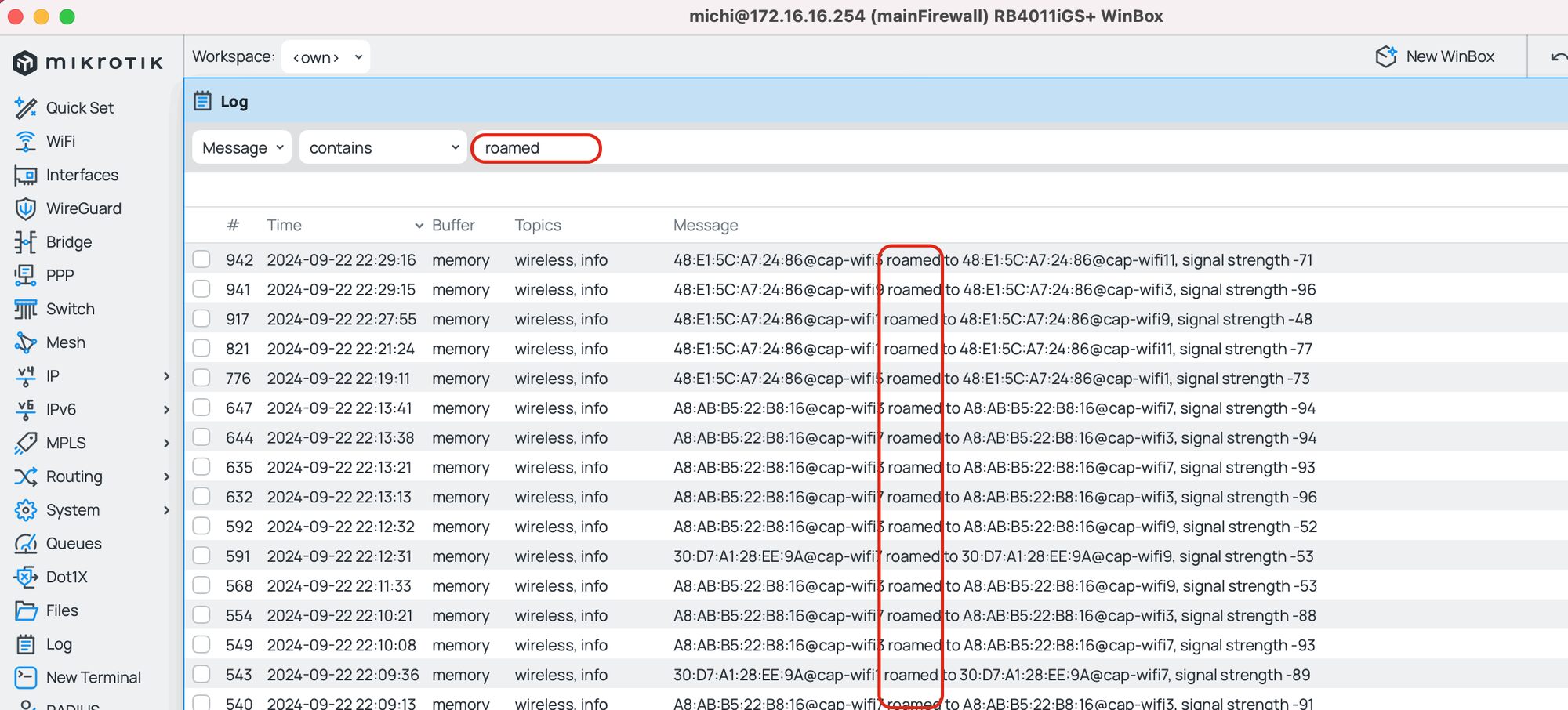
Ich werde dieses Tutorial gerne auf eure Anregungen hin laufend erweitern.
Wenn ich etwas vergessen haben sollte oder eurer Meinung nach nicht korrekt ist, dann lasst es mich bitte auch gerne wissen.
Bitte markiere auch die Kommentare, die zur Lösung des Beitrags beigetragen haben
Content-ID: 668299
Url: https://administrator.de/tutorial/mikrotik-capsman-v2-inklusive-wave2-funktionalitaet-vlans-unter-ros-7-15-3-668299.html
Ausgedruckt am: 01.08.2025 um 21:08 Uhr
2 Kommentare
Neuester Kommentar
Spitze, drei Tage zu spät für mich, aber kurz und knackig. 
Beim Lesen wurde ich stutzig, da das bei mir geklappt hat. Aber richtig, ich habe cAP ac bzw. ax - Passt!
Bei APs welche das wifi-qcom-ac Paket benötigen, ist es nicht mehr möglich im CapsMan einfach die VLAN ID im Datapath mitzugeben. Mehr dazu in der Konfiguration zu den cAP ac. Bei anderen APs, z.B. cAP ax, klappt das weiterhin.
Beim Lesen wurde ich stutzig, da das bei mir geklappt hat. Aber richtig, ich habe cAP ac bzw. ax - Passt!
danke für die Anleitung, hattest du wifi wave 2 länger verfolgt?
War es Anfangs nicht so, dass selbst unter den ARM (ac) Geräten unterschiede gemacht wurde, was unterstütz wird?
Meinte Anfangs hat der hAP ac3 noch alles unterstütz, wo ich nun aber auf wifi2 migriere sehe ich, dass VLAN über Datapath nur bei den AX Geräte geht.
Hintergrund ist, dass ich bisher github.com/eworm-de/routeros-scripts/blob/main/doc/hotspot-to-wp ... verwende.
War es Anfangs nicht so, dass selbst unter den ARM (ac) Geräten unterschiede gemacht wurde, was unterstütz wird?
Meinte Anfangs hat der hAP ac3 noch alles unterstütz, wo ich nun aber auf wifi2 migriere sehe ich, dass VLAN über Datapath nur bei den AX Geräte geht.
Hintergrund ist, dass ich bisher github.com/eworm-de/routeros-scripts/blob/main/doc/hotspot-to-wp ... verwende.